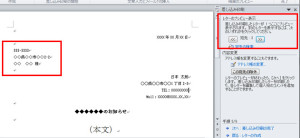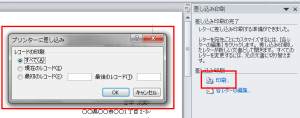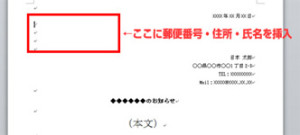
Wordで作った郵送用の定型文書に宛先だけを変えて印刷したい。
Excelの住所録を挿入して一気に印刷する。
やってみると簡単だったけど、忘れた時のためにメモ。
Word2010からExcel2010の住所録を差し込み印刷
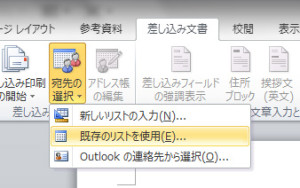
Word文書を開き、「差し込み文書 > 宛先の選択 > 既存のリストを使用」を選択する。
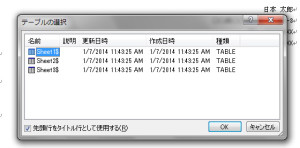
テーブルの選択で、挿入したいExcelのシート名を選択してOKボタン。
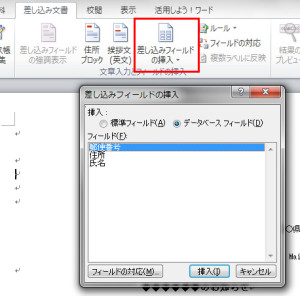
差し込みフィールドの挿入 > フィールドボックスに表示される項目から
Wordに挿入したい項目を選択して、挿入ボタン。

こんな感じでWordに挿入されるので、印刷用に体裁を整える。
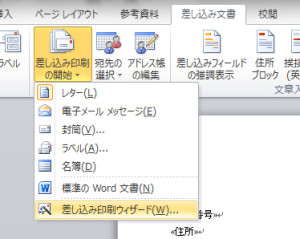
あとは印刷。
「差し込み文書 > 差し込み印刷の開始 > 差し込み印刷ウィザード」を選択。
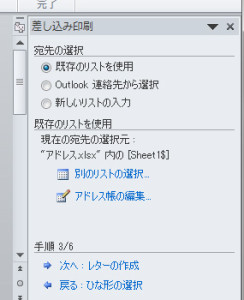
右側に差し込み印刷の手順が表示されるので、「次へ」で進んでいく。